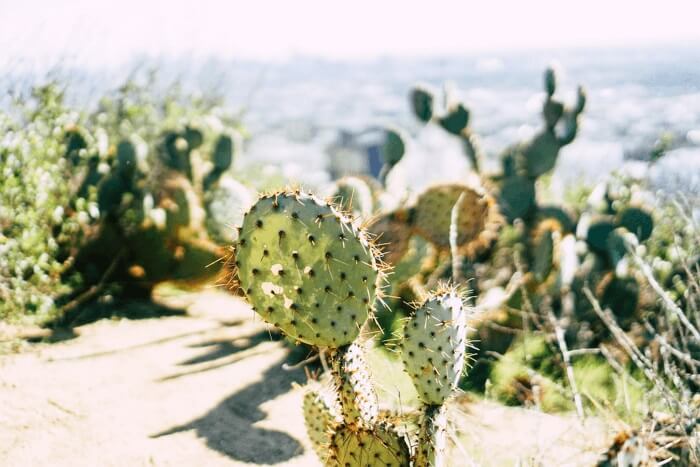Melhor conversor de áudio para vídeo: Como converter áudio para vídeo
Leonardo atualizou em 22/11/2024 para Dicas para Conversor de Vídeo | Mais Artigos
Se você tem alguma coleção de músicas de seu cantor favorito, mas essas músicas não têm vídeos. Em seguida, você pode querer descobrir como fazer isso: adicione uma imagem ou vídeo aos seus arquivos MP3, WAV e mostre essa imagem enquanto reproduz a música. Para fazer isso, você precisa converter áudio para vídeo. Existem duas maneiras de atingir esse objetivo. Um é converter áudio para vídeo, como MP4, MKV, MOV e muito mais online. A outra maneira é transformar o áudio em vídeo com as fotos, vídeos e outros elementos desejados.
Parte 1. Como converter áudio em vídeo no Windows 10
Dois aplicativos estão disponíveis para converter um arquivo de áudio em um formato de vídeo. O primeiro aplicativo é um conversor de arquivos especializado, enquanto o outro é um editor de vídeo.
1. EaseUS Video Converter
EaseUS Video Converter é um conversor poderoso e completo que todos podem usar facilmente, mesmo para iniciantes. Você só precisa importar o áudio que deseja converter para o software e definir o formato de vídeo desejado como formato de saída. Este aplicativo fará essa conversão com facilidade. Ele suporta quase todos os formatos de vídeo que você deseja ter.
Ao contrário, você também pode extrair o arquivo de áudio de um arquivo de vídeo. Este software oferece um extrator de áudio específico, e você pode salvar a música que desejar em qualquer formato de áudio compatível. O recurso exclusivo, aceleração de GPU, faz com que este conversor funcione muito mais rápido do que outros conversores, de modo que pode economizar muito tempo para você.
Destaques:
- Um dos melhores conversores de vídeo grátis
- Ofereça a você uma interface limpa
- Suporta ajuste de resolução, taxa de bits, taxa de amostragem, etc.
- Fácil de usar até mesmo para iniciantes
Não perca se você estiver procurando por uma ferramenta poderosa que pode transformar áudio em formato de vídeo. Clique neste botão para fazer o download.
Etapas para converter áudio para vídeo no Windows 11/10 com EaseUS Video Converter:
Etapa 1. Inicie o EaseUS Video Converter e há uma opção "Conversor de Vídeo" que você precisa escolher. Em seguida, clique no botão "Selecionar Arquivos" para importar o arquivo de áudio de origem.

Etapa 2. Em seguida, clique no botão "Configurações" para encontrar a lista de formatos de vídeo opcionais. Selecione MP4 como formato de vídeo e, em seguida, selecione uma resolução e qualidade de vídeo adequadas.

Etapa 3. Certifique-se de escolher uma pasta apropriada para salvar o vídeo MP4. Em seguida, clique no botão "Converter" ou no botão "Converter Tudo" para transformar o áudio em vídeo. O botão "Converter" é para processar um arquivo, enquanto o botão "Converter Tudo" é para conversão em lote.

Etapa 4. O vídeo MP4 convertido pode ser encontrado na guia "Concluído". Você pode visualizá-lo usando o reprodutor de mídia embutido.

2. EaseUS Video Editor
Como transformar um arquivo de áudio em um vídeo offline? Como converter arquivos MP3 para vídeo? Como escolher o formato do vídeo? Você pode resolver esses problemas agora. Tudo que você precisa é o melhor conversor de áudio para vídeo gratuito - EaseUS Video Editor. Não é apenas um programa de edição de vídeo, um conversor de vídeo, mas também uma ferramenta de edição de áudio. Você pode converter qualquer arquivo de voz ou áudio em um arquivo de vídeo real com fundo de imagem e efeitos.
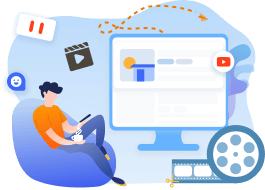
EaseUS Video Editor
Software de edição de vídeo fácil e inteligente para iniciantes
- Software fácil e direto de usar
- Cortar, girar, acelerar/desacelerar, aplicar zoom, misturar áudio e adicionar filtro ao vídeo
- Uma linha do tempo não linear permite que você sobreponha o vídeo com efeitos de transição
- Mais de 300 efeitos visuais e transições, que incluem Texto, Filtro, etc.
Aprovado por TechRadar, Fstopper, etc.
Parte 2. Como converter áudio para vídeo online
A maneira mais fácil de transformar áudio em vídeo é fazer essa conversão online. A ferramenta online gratuita pode converter áudio com uma imagem em um arquivo de vídeo. Além do mais, você pode compartilhar facilmente seu som ou música com seus amigos. Os formatos de áudio suportados incluem MP3, M4A, WAV, MIDI e mais. A imagem será o plano de fundo padrão do vídeo e pode estar no formato JPG, PNG, BMP ou GIF.
Eu experimentei e testei mais de 10 conversores de áudio para vídeo online; entre eles, destaca-se o Voice2v (https://voice2v.com/). Este conversor de áudio para vídeo online gratuito funciona perfeitamente ao converter arquivos de áudio MP3, M4A, WAV, MIDI em arquivos de vídeo.
Prós:
- A ferramenta online é muito conveniente
- Você não precisa baixar nenhum software
- Esta ferramenta suporta uma ampla variedade de formatos de áudio
- Leva apenas quatro etapas para concluir a conversão de música em vídeo
Contras:
- O processo de conversão levaria muito tempo
- A Internet pode afetar a velocidade de upload e download
- Existem alguns anúncios na página de conversão
- Você só pode adicionar um arquivo de áudio por vez
- O formato de saída de vídeo é apenas MP4
Como transformar áudio para vídeo online
Use este conversor de áudio para vídeo online gratuito (https://voice2v.com/) que converte arquivos de áudio e vídeo. Siga as etapas abaixo para transformar o áudio em um vídeo.
Etapa 1. Carregue seu arquivo de áudio. Você pode adicionar um arquivo de áudio por vez.
Etapa 2. Selecione sua imagem de plano de fundo ou selecione o modelo online.
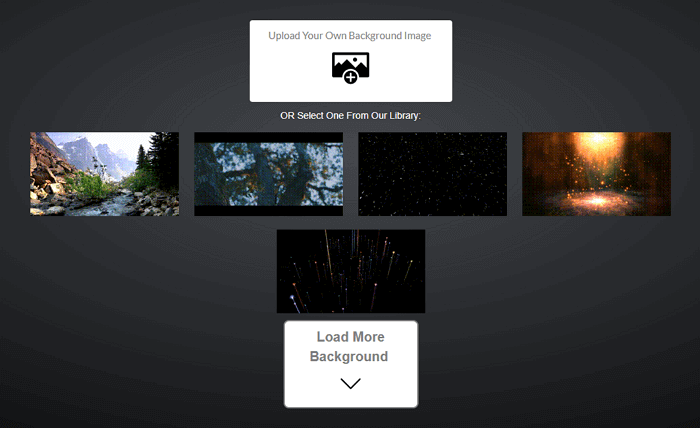
Etapa 3. Adicione seu logotipo e clique em "Criar o vídeo agora".
Etapa 4. Quando o processo de conversão for concluído, clique em "Baixar o vídeo" para salvar o seu vídeo.
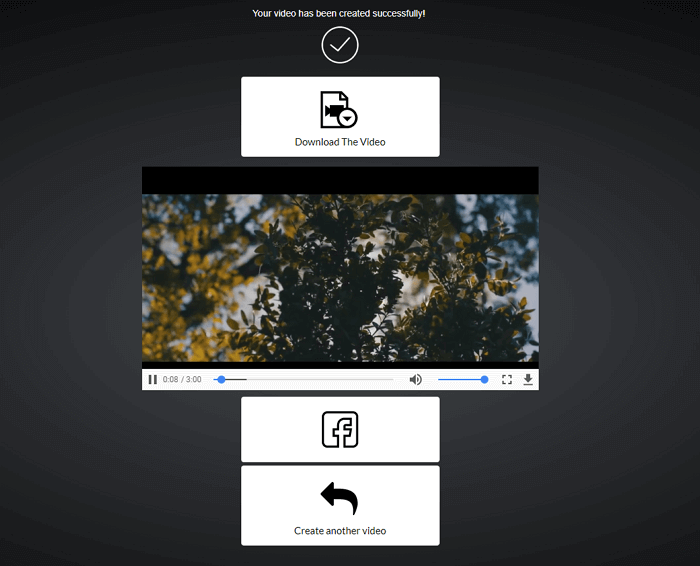
Parte 3. Conversor online e offline de áudio para vídeo
Como faço para escolher a maneira certa de converter para vídeo? Qual solução é a melhor para mim? Você pode saber todos os prós e contras dos dois conversores de áudio para vídeo nesta tabela.
| Recursos | Voice2v | EaseUS Video Editor |
|---|---|---|
| Internet | Sim | Não |
| Plataformas | Todas as plataforma | Plataforma Windows |
| Formatos de vídeo suportados | Só MP4 | MP4, AVI, WMV, MKV, MOV e mais |
| Preço | Grátis | Grátis |
| Carregar para o YouTube diretamente | Não | Sim |
| Adicionar imagens | Sim | Sim |
| Converter vários arquivos de áudio de uma vez | Não | Sim |
Se você deseja converter áudio para vídeo em várias plataformas, escolha a ferramenta online. Se você vai transformar rapidamente o áudio em um vídeo fantástico, selecione a ferramenta offline - EaseUS Video Editor.
Parte 4. Conclusão
As soluções são bastante eficientes na conversão de áudio em vídeo online ou no PC com Windows. E suas funções adicionais também são excelentes. No entanto, geralmente vendo essas ferramentas, EaseUS Video Converter parece ser mais potente por sua funcionalidade abrangente. Ele permite que os usuários gerenciem e aproveitem os arquivos de mídia com mais liberdade. Se quiser experimentar, clique neste botão para fazer o download.
Parte 5. Perguntas frequentes sobre a conversão de áudio em vídeo
É fácil transformar áudio em vídeo com a ajuda de ferramentas práticas. Se você ainda tiver problemas, continue lendo.
1. Como faço para converter a gravação de áudio em vídeo?
Etapas para converter a gravação de áudio em vídeo:
Etapa 1. Abra o EaseUS Video Editor e importe o arquivo de origem.
Etapa 2. Combine áudio e imagens.
Etapa 3. Converta áudio em vídeo.
2. Como faço para converter uma gravação de voz para mp4?
Você pode converter uma gravação de voz em mp4 com a ferramenta online:
Etapa 1. Carregue seu arquivo de áudio.
Etapa 2. Selecione sua imagem de plano de fundo ou selecione o modelo online.
Etapa 3. Adicione seu logotipo e clique em Criar o vídeo agora.
Etapa 4. Quando o processo de conversão for concluído, clique em Baixar o vídeo para salvar o seu vídeo.
3. Como você transforma um vídeo para imagem e áudio?
Como converter vídeo em áudio:
Etapa 1. Abra o EaseUS Video Editor e selecione a proporção de aspecto desejada na tela principal.
Etapa 2. Clique com o botão direito do mouse no arquivo de destino que deseja converter e selecione Adicionar ao projeto.
Etapa 3. Clique em Exportar para iniciar a conversão do arquivo de destino.
Etapa 4. Selecione o formato de áudio desejado, como MP3 ou AAC, para o arquivo de destino, renomeie-o e defina a pasta de saída.
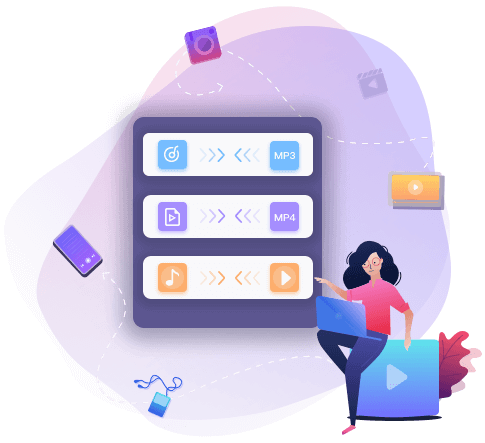
![Converter MKV para MP4 no Windows e Mac [2024]](/br/images/br/video-editor/related-articles/6.jpg)